Selecione Geometria > Fases > Seleção de fase ou Geometria > Fases > Coletar fases para ativar as estruturas de fase.
Os cálculos de estrutura são executados separadamente para cada fase. Os resultados são obtidos para cada fase do projeto de estrutura, porque cada uma é tratada como uma estrutura separada. A análise da estrutura de fase é feita fase a fase e a apresentação dos resultados do cálculo é definida pelo usuário.
Os resultados dos cálculos da estrutura de fase podem ser visualizados para cada fase separadamente ou em conjunto (combinados em uma fase) para comparar os resultados e criar uma envoltória dos resultados para toda a estrutura.
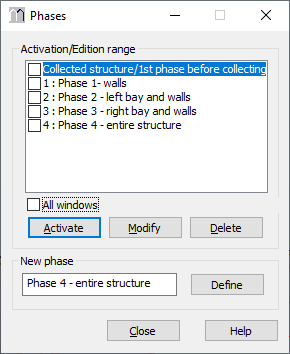
As seguintes opções estão disponíveis na caixa de diálogo Estrutura de fase.
- Intervalo de edição/ativação – O campo onde os nomes das fases da estrutura definida serão exibidos. Ao lado de cada uma das fases definidas encontram-se o número e um botão de alternância para a transferência de barra/elemento para outras fases. As barras/elementos definidos na fase selecionada no momento também serão incluídos na fase para a qual a transferência foi ativada. Se a transferência estiver desativada, as barras/elementos definidos para a fase selecionada no momento não serão incluídos na fase específica.
- Todas as janelas – A ativação de uma fase da estrutura fará referência a todos os visualizadores abertos no programa. Se estiver desativada, a ativação de fase fará referência ao visualizador ativo.
- Ativar – Ativa a fase selecionada. Isso também é obtido ao clicar duas vezes em uma fase da estrutura.
- Modificar – Altera o nome da fase da estrutura selecionada.
- Excluir – Exclui a fase da estrutura selecionada.
- Nova fase – Define uma nova fase da estrutura. Insira o nome e clique em Definir. A fase definida receberá o próximo número.
Existem duas possibilidades de definir uma estrutura de fase.
Método 1
Para definir as fases sucessivas do processo de projeto de estrutura, faça o seguinte:
- Defina uma fase da estrutura na caixa de diálogo. A fase é movida para o campo Intervalo de edição/ativação.
- Selecione a fase na lista e clique em Ativar. A fase fica ativa.
- Decida se a transferência de elementos da estrutura deve estar ativada ou desativada.
- Defina os elementos da estrutura (barras, painéis, entre outros).
- Defina os casos de carga para essa fase.
Essas operações devem ser realizadas para cada fase definida. É possível definir todas as fases primeiro e, em seguida, definir os elementos da estrutura e os casos de carga para fases específicas.
Exemplo de fases sucessivas do projeto de estrutura:
- Base da torre
- Fase 1 (principal)
- Fase 2 (principal)
- Peça externa
- Peça externa antes da montagem
| \_______/
| |_______ Nomes de fases consecutivas
|
|________ Números de fase consecutivas
Método 2
Para definir as fases sucessivas do processo de projeto de estrutura, faça o seguinte:
- Defina uma estrutura inteira.
- Abra caixa de diálogo Fases.
- Selecione os elementos da estrutura (barras, painéis, entre outros) que estão incluídos na fase.
- Defina uma fase da estrutura. A fase será movida para o campo Intervalo de edição/ativação e as barras/elementos selecionados formarão uma fase da estrutura.
- Defina os casos de carga para essa fase.
As operações 3-5 devem ser realizadas para cada fase no processo de definição.